Сделать красивый коллаж: Фотоколлаж Photovisi | Бесплатный онлайн-сервис по созданию
Как сделать коллаж в Фотошопе: пошаговая инструкция с фото
Для начала нужно определиться со снимками. Это могут быть разные интересные моменты из жизни, освещение какого-либо мероприятия (свадьба, день рождения, корпоратив), фото из семейного архива или фотосет в стиле love-story. И уже в соответствии с тематикой можно выбрать дизайн или готовый коллаж для Фотошопа, то есть шаблон. Конечно, вольное оформление тоже никто не отменял. Главное, чтобы все элементы коллажа гармонировали между собой. Итак, перейдем непосредственно к этапам работы.
Если у вас еще не установлена программа, скачайте Фотошоп бесплатно. Откройте редактор и создайте макет для будущего фотоколлажа. Для этого зайдите в раздел «Файл» и выберите команду «Создать….». В открывшемся окне укажите следующие параметры: ширина – 38, высота – 29. Цвет фона оставьте по умолчанию белым.
Дальше определитесь с фоном. Это может быть подходящая картинка из интернета или один из снимков, подготовленных для коллажа. Перетяните изображение на холст и при помощи инструмента «Свободное трансформирование» растяните картинку на весь лист. Используйте правую кнопку мыши для того, чтобы отразить снимок по горизонтали или вертикали. Просто щелкните мышкой внутри выделения и выберите из контекстного меню соответствующую команду.
Перетяните изображение на холст и при помощи инструмента «Свободное трансформирование» растяните картинку на весь лист. Используйте правую кнопку мыши для того, чтобы отразить снимок по горизонтали или вертикали. Просто щелкните мышкой внутри выделения и выберите из контекстного меню соответствующую команду.
Размойте подложку, чтобы она не отвлекала на себя внимание. Пройдите по пути «Фильтр» – «Размытие» – «Размытие по Гауссу» и установите необходимый радиус. Для примера мы взяли все фотографии в светлой гамме, поэтому нам лучше затемнить задник. Так мы добьемся контраста между фоном и снимками. Создайте новый корректирующий слой «Кривые» и опустите точку средних тонов вниз, как показано на скриншоте.
Теперь последовательно загрузите в программу остальные фотографии. Изменить размер изображения в Photoshop легко при помощи «Свободного трансформирования» – уменьшите снимки.
Распределите их на холсте, попутно задавая нужный угол наклона. Это можно сделать, подведя курсор к узелку выделения при активном инструменте трансформации. Когда появится двойная дугообразная стрелочка, зажмите левую кнопку мыши и потяните вверх или вниз. Если вы не знаете, как делать коллажи в Фотошопе, чтобы один снимок располагался поверх другого, то смотрите на картинку ниже: просто меняйте местами слои.
Когда появится двойная дугообразная стрелочка, зажмите левую кнопку мыши и потяните вверх или вниз. Если вы не знаете, как делать коллажи в Фотошопе, чтобы один снимок располагался поверх другого, то смотрите на картинку ниже: просто меняйте местами слои.
Теперь создадим обрамление для картинок. В правом нижнем углу нажмите иконку fx. Зайдите в «Параметры наложения». Здесь нам потребуются две опции: «Обводка» и «Тень». Поставьте напротив них галочки. Двойным щелчком по надписи «Обводка» вызовите меню настроек. Укажите цвет и размер будущей рамки. Пусть цвет будет белым, а ширина рамки 10. Положение «Внутри» сделает углы обводки острыми, а «Снаружи» – закругленными.
Теперь настроим тень. Она создаст дополнительное визуальное выделение и добавит немного объема. Установите непрозрачность на сто, а размер на 20. Конечно, вы можете подобрать свои параметры.
Теперь применим те же параметры наложения к остальным снимкам. Зажмите клавишу Alt и, кликнув на «Эффекты» (они расположены под слоем), перетащите все эффекты на другой слой. Повторите действие относительно всех снимков.
Повторите действие относительно всех снимков.
Основную работу мы закончили, но коллажу как будто чего-то не хватает. Давайте внесем изюминку при помощи клипарта. Декорируем нашу композицию различными картинками. Читайте дальше, и вы узнаете, как создать коллаж в Фотошопе в виде письма. Подберите картинки на прозрачном фоне, отвечающие тематике. Например, кнопки, листы состаренной бумаги, рукопись и т.п.
Клипарт с текстом разместите между фоновым слоем и всеми остальными слоями. Так получится, словно фотокарточки разбросали по письму. Теперь возьмите изображение с кнопкой и расположите его так, чтобы казалось, будто одну из фотографий пришпилили к фону.
Для большей реалистичности затемним кнопку. Создайте новый корректирующий слой «Яркость/контрастность» в режиме обтравочной маски. Понизьте яркость, уведя ползунок на одноименной шкале влево.
Сделайте слой с кнопкой активным и вызовите параметры наложения. Добавьте тень. Кликните правой кнопкой мышки по эффектам, а когда появится меню, выберите команду «Образовать слой».
Вызовите инструмент «Свободное трансформирование» (Ctrl+T). Затем, удерживая Ctrl, зажмите средний узелок на верхней линии выделения и потяните вниз. Это тень, которую отбрасывает кнопка. Немного размойте ее по Гауссу.
Добавьте вторую кнопку и проделайте те же манипуляции. Тень должна падать согласно воображаемому источнику освещения. То есть в ту сторону, что и тень от первой кнопки. При увеличении получим такой результат:
При желании добавьте еще несколько элементов декора. Затем сохраните работу через раздел «Файл», «Сохранить как…». Укажите формат JPG, название документа и нажмите «Ок».
Если использовать Фотошоп, коллаж получится уникальным. Ведь в процессе вы можете придумать собственные методики по его оформлению.
Как сделать коллаж в Инстаграме в сторис: все способы пошагово
Яркая комбинация картинок в сторис Instagram* — это хороший способ привлечь внимание аудитории к своему аккаунту и контенту. Однако перед начинающими блогерами нередко встает вопрос, как сделать коллаж в Инстаграме* в сторис так, чтобы он был действительно удачным.
Что ж, рассказываю.
UPD (от 15.04.22): 21 марта 2022 года Meta Platforms Inc., которой принадлежат социальные сети Facebook и Instagram, была признана в Российской Федерации экстремистской организацией.
Из оставшихся соцсетей самой реальной площадкой является Telegram, поэтому приглашаю тебя в свой телеграм-канал. Будем развиваться там 👌
Содержание статьи:
- 1 Зачем и кому может быть нужен коллаж
- 2 Как сделать без приложений
- 2.1 В приложении Инстаграм*
- 2.2 Копирование на айфон
- 2.3 Использование клавиатуры SwiftKey
- 3 ТОП-5 приложений для создания коллажей
- 3.1 Layout from Instagram*
- 3.2 Story Art
- 3.3 Story Maker
- 3.4 Unfold
- 3.5 PicsArt
- 4 Заключение
Зачем и кому может быть нужен коллаж
Как правило, коллаж в сторис используют SMM-специалисты и блогеры. Динамичное изменение картинок привлекает внимание и заставляет пользователей задерживать кадр и возвращаться к предыдущей истории. А это положительно сказывается на таком важном показателе, как вовлеченность. Также такой ритм не наскучит — он держит в тонусе. Вспомни сам, сколько раз ты перелистывал фотографии в историях, потому что уже успел их посмотреть?
А это положительно сказывается на таком важном показателе, как вовлеченность. Также такой ритм не наскучит — он держит в тонусе. Вспомни сам, сколько раз ты перелистывал фотографии в историях, потому что уже успел их посмотреть?
К тому же, используя коллажи, можно донести гораздо больше информации, не превращая линию сторис в пунктир. Еще коллаж обязательно использовать, когда ты не можешь выбрать изображение из нескольких подобных. Однотипные картинки, опять же, заставляют пролистывать ленту. А используя коллаж, ты можешь показать продукт со всех сторон.
Как сделать без приложений
Изначально Инстаграм* не предусматривал такой возможности — делать коллаж в историях. Однако позже эта функция появилась. И теперь ты можешь создавать коллажи, не используя при этом сторонние программы.
Важно понимать, что коллаж и наложение фото на фото — это разные вещи. Да, и там, и там присутствует несколько изображений, но в коллаже они никак не закрывают друг друга, а расположены рядом.
В приложении Инстаграм*
В самом приложении процесс создания коллажа в сторизе на айфоне и андроиде практически ничем не отличаются. Рассмотрим пошагово, как это сделать.
- Открой приложение Инстаграм*, и на главной странице смахни экран слева направо.
- Слева ты увидишь несколько значков. Один из них «коллаж». Можно выбрать любой из предложенных шаблонов — здесь их немного.
- Теперь ты можешь сфотографировать что-либо для каждого окошка коллажа либо выбрать из галереи, нажав на соответствующее окошко в левом нижнем углу.
- Далее просто сохрани изменения или удали изображение, если оно тебе не нравится.
Ты можешь самостоятельно выбрать, в каком порядке идут фотографии. Для этого просто зажми снимок и перемести в нужное место. Однако в целом функционал совсем не богат. Да и шаблонов тут немного.
Копирование на айфон
Если у тебя айфон, то можно сделать фотоколлаж через функции копирования.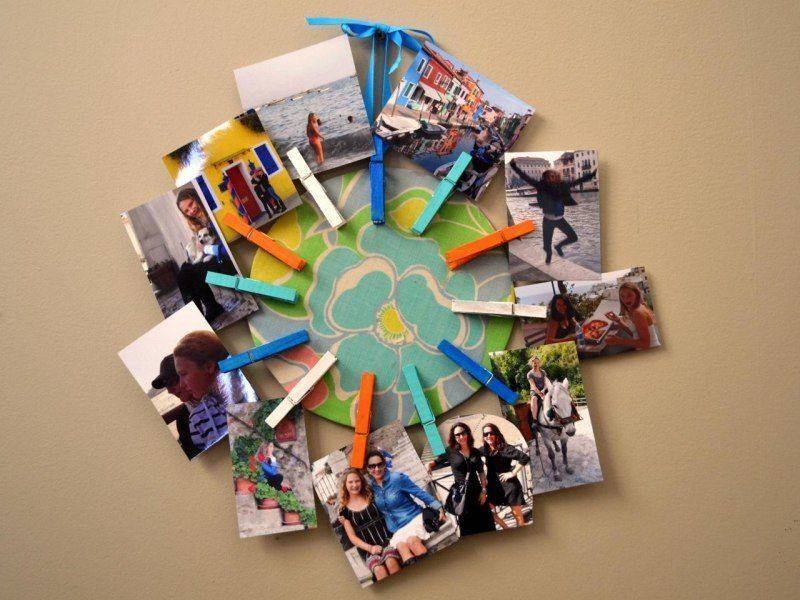 Для начала нужно будет подготовить фотографии. Разберем пошаговый алгоритм действий.
Для начала нужно будет подготовить фотографии. Разберем пошаговый алгоритм действий.
- Открой приложение Инстаграм* и смахни пальцем экран слева направо для создания сторис.
- Добавь фоновое изображение и сверни приложение, не выходя из него.
- Открой галерею в телефоне, выбери изображение и кликни на кнопку «поделиться».
- В открывшимся меню нажми на «скопировать фото».
- Вернись в приложение Инсты* и нажми «вставить наклейку».
- Повторяй действия столько раз, сколько нужно фото для создания коллажа.
Плюс этого способа в том, что ты можешь перемещать изображение и даже менять его размер. Важно: если ты не успел нажать на «вставить наклейку», просто выбери режим вставки текста.
Там, где будет мигать курсор для текста, нажми на экран и кликни на кнопку «вставить».
Использование клавиатуры SwiftKey
Это альтернатива для Андроида. Суть здесь та же, что и на Айфоне — использование стикеров. Только для этого тебе нужна клавиатура SwiftKey. Для начала тебе придется установить ее на свой смартфон. Далее действуй по шаблону.
Только для этого тебе нужна клавиатура SwiftKey. Для начала тебе придется установить ее на свой смартфон. Далее действуй по шаблону.
- Открой настройки, выбери «расширенные настройки», затем «язык и ввод».
- В открывшемся меню нажми на «текущая клавиатура» и добавь SwiftKey. Разреши доступ к внутреннему хранилищу.
- Открой Инстаграм* и смахни экран слева направо для создания сторис.
- Выбери из галереи изображение, которое будет участвовать в коллаже.
- Нажми на «Аа» на верхней панели, чтобы открылась клавиатура.
- В меню клавиатуры появится значок создания стикера. Кликни на него.
- Выбери фотографию из галереи. Повторяй необходимое количество раз.
ТОП-5 приложений для создания коллажей
Однако не всегда вышеописанные способы подходят. Иногда хочется создать более эффектный интересный коллаж, чтобы выделиться на фоне других блогеров и привлечь внимание к публикуемому контенту. Да и число предлагаемых шаблонов в самом Инстаграмме* очень маленькое. И тут на помощь приходят специальные приложения с разными фильтрами, эффектами и т.д., которые помогут сделать коллаж, отвечающий всем твоим запросам.
Да и число предлагаемых шаблонов в самом Инстаграмме* очень маленькое. И тут на помощь приходят специальные приложения с разными фильтрами, эффектами и т.д., которые помогут сделать коллаж, отвечающий всем твоим запросам.
Layout from Instagram*
Одно из наиболее популярных приложений, которое доступно и для Андроида, и для Айфона. С его помощью ты можешь создать коллаж из девяти картинок, а также проводить съемку в режиме реального времени. Каждую отдельную фотографию из коллажа можно изменять, используя встроенный редактор. Сервис бесплатный, но есть платные функции.
Story Art
Еще один популярный сервис с огромным количеством минималистичных шаблонов. Только коллажей там более тысячи, часть из них анимированные. Доступен и на Android, и на iOS. Также есть более 60 тем с разными эффектами, например, кино, ретро и т.д. Можно использовать не только для статических снимков, но и для видео. Есть разные шрифты, но самые интересные представлены для латиницы. Приложение предлагает разные инструменты для редактирования, есть множество эффектов. Приложение бесплатное, но с платными функциями.
Приложение бесплатное, но с платными функциями.
Story Maker
В этом приложении в коллажи также можно добавлять видео — за это его многие любят. В одном коллаже можно миксовать и статические изображения, и видеоролики. Более 100 шрифтов (правда, на русском языке их совсем немного) и более 50 шаблонов. Чтобы использовать приложение, не нужно создавать учетную запись. Доступно только для владельцев ОС Андроид. Само приложение для пользования бесплатно, но есть встроенная реклама.
Unfold
Это приложение пользуется популярностью у многих ТОПовых блогеров и модельеров, потому что с ним легко создавать красивые истории. Есть удобные инструменты для редактирования, всевозможные шаблоны, рамки, стили, интересные шрифты. В истории можно добавлять фильтры, стикеры, GIF, рамки для фото, текстуру и фон. Помимо этого есть масса полезных функций для ведения аккаунта. Приложение доступно и на Android, и на Apple. Есть платные и бесплатные возможности.
PicsArt
Изначально приложение не было создано, как сервис для работы с коллажами. Именно поэтому там есть множество других очень крутых дизайнерских приемов. Можно редактировать снимки, добавлять к ним тексты, стикеры и т.д. К тому же оно позволяет создавать коллажи на профессиональном уровне.
Именно поэтому там есть множество других очень крутых дизайнерских приемов. Можно редактировать снимки, добавлять к ним тексты, стикеры и т.д. К тому же оно позволяет создавать коллажи на профессиональном уровне.
Можно делать изображения не только в стандартных формах — квадрат или прямоугольник — но и других. Есть огромное количество шаблонов, фонов, наклеек, а также такие популярные изменения как «Золотой час», зеркальные селфи и фильтры ретро VHS или Y2K и многое другое. Приложение бесплатное, но есть платные опции.
Заключение
Как видишь, создавать коллажи в историях в Инстаграм* совсем несложно. Начать можно со встроенного функционала, а затем перейти к сторонним приложениям. Что самое приятное, зачастую хватает их бесплатных опций, поэтому тебе даже не придется покупать платные подписки или оплачивать ежемесячные тарифы.
*Meta Platforms Inc., владеющая социальными сетями Facebook и Instagram, признана в Российской Федерации экстремистской организацией, ее деятельность на территории России запрещена.
Комментарии (0)
5 простых шагов, как сделать красочный коллаж из городских зданий
Узнайте, как сделать коллаж из градостроительства за 5 простых шагов!
Коллаж — это увлекательный способ творчества с детьми, а творческие возможности безграничны.
Используя любые материалы и немного воображения, ваш маленький художник может использовать бумагу любых форм, цветов и узоров, чтобы создать коллаж с городом или поселком.
Начнем!
Последние сообщения
Наслаждайтесь созданием коллажей в Школе творчества!
Наши отмеченных наградами художников дарят бесплатных ЖИВЫХ уроков рисования от Школы творчества.
Создавайте красивые поделки, такие как коллажи, анимации, всплывающие открытки и многое другое!
Как сделать коллаж из городских зданий
Обязательно посмотрите наш видеоурок на YouTube о том, как сделать коллаж из городских зданий.
Материалы
- Копировальная бумага или бумага для рисования
- Разноцветная бумага
- Мелки, маркеры или цветные карандаши
- Ножницы
- Клей-карандаши
Инструкции
Шаг 1.
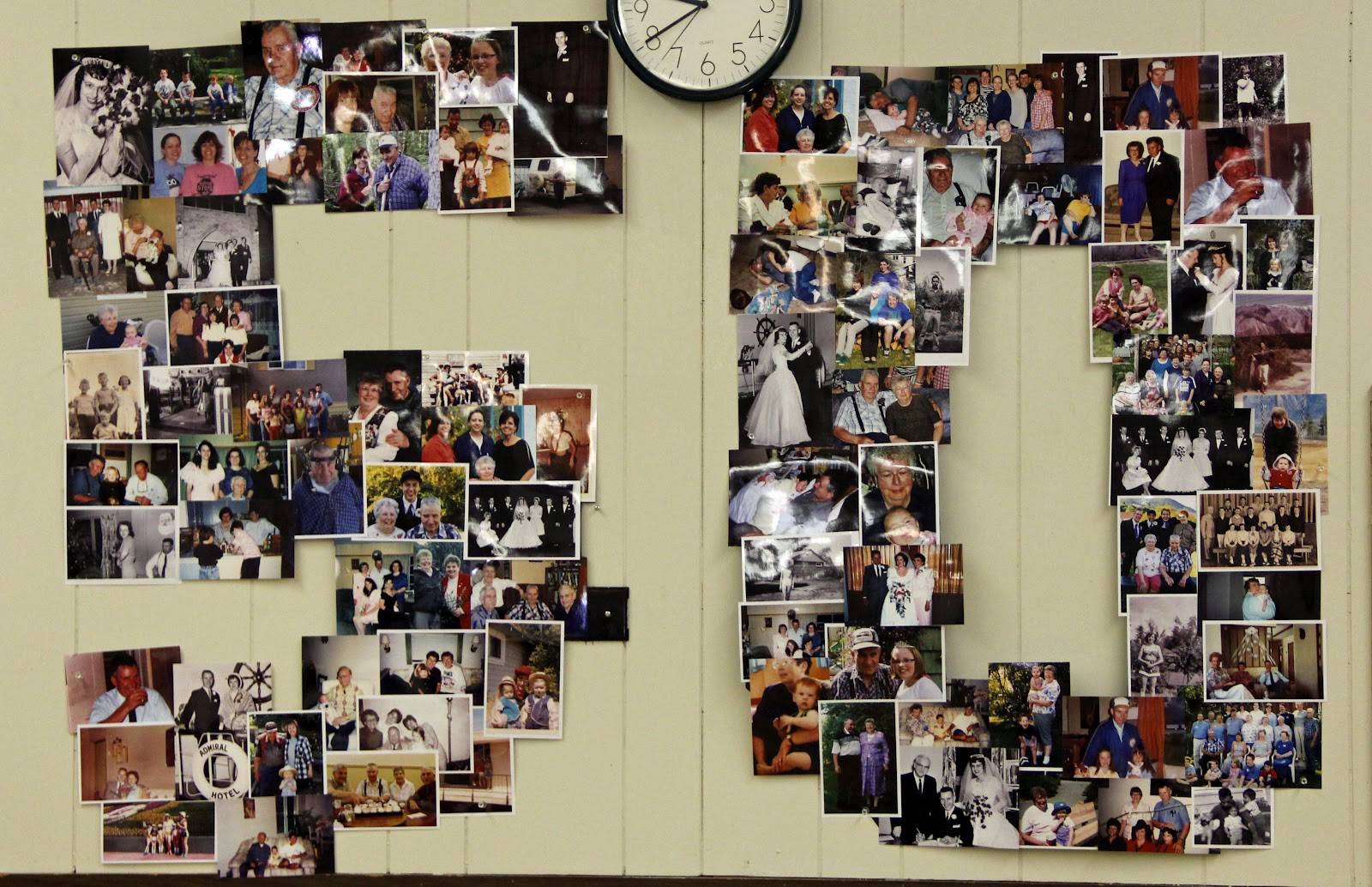 Начнем с фона!
Начнем с фона!
Оторвите полоски цветной бумаги и приклейте их на белую бумагу. Вы можете оставить нижнюю часть пустой.
Шаг 2. Вырежьте несколько квадратов и прямоугольников для зданий.
Вырежьте варианты квадратов и прямоугольников из бумаги разного цвета.
Шаг 3. Украсьте верхнюю часть здания.
Обрежьте верхнюю часть своих зданий по своему вкусу.
Шаг 4. Приклейте здания поверх фона.
Шаг 5. Добавьте детали в свой коллаж!
Вырежьте и приклейте маленькие квадраты или прямоугольники для дверей и окон. Вы также можете использовать маркеры, чтобы нарисовать окна и детали крыши.
Используйте другие материалы (скомканную бумагу, пуговицы, ватный тампон или все, что вы можете придумать!) для наружных деталей, таких как солнце, луна и звезды.
Тадах! Вы сделали два красивых коллажа с городскими пейзажами: днем и ночью! Молодец, создатель!
Советы для ошеломительного успеха в искусстве
- Коллаж — это весело и легко.
 Вы можете просто резать руками, чтобы разрезать бумагу, или вы можете использовать ножницы. Просто не забудьте БУДЬТЕ ОСОБЕННО ОСТОРОЖНЫ при обращении с ними или обратитесь за присмотром к маме или папе. ✂️❗
Вы можете просто резать руками, чтобы разрезать бумагу, или вы можете использовать ножницы. Просто не забудьте БУДЬТЕ ОСОБЕННО ОСТОРОЖНЫ при обращении с ними или обратитесь за присмотром к маме или папе. ✂️❗ - Создавайте более красивые города, используя разные формы и материалы.
- Вы можете добавлять другие объекты, такие как автомобили, деревья или домашних животных. Дайте волю своему воображению.
Посмотрите захватывающие коллажи с городскими пейзажами, созданные нашими юными художниками в Школе творчества.
Creative Kids Live
«Мы можем сказать, что Creativity School оказывает положительное влияние на мотивацию моего сына к школе и его общее самочувствие. Мы знаем, что искусство и творчество всегда способствуют учебе и здоровью! Это доказывает!!!»
— Селина Г.
КУПИТЬ СЕЙЧАС
Класс On Demand
«Арри Чанг, ваш класс потрясающий! Я уверен, что другие родители согласятся с тем, что творческая школа — это скорее СЕМЕЙНОЕ ПРЕДЛОЖЕНИЕ! Потому что я, как родитель, у которого нет опыта рисования, тоже научился».
— Мяо
КУПИТЬ СЕЙЧАС
Поделиться на FacebookТвиттер
Поделиться на PinterestПинтерест
Связанные блоги
Кажется, мы не можем найти то, что вы ищете.
10 идей для создания коллажей своими руками, чтобы вдохновиться и начать создавать
Фото: Стоковые фото от САУЛЕШЕЧКА/Shutterstock
Этот пост может содержать партнерские ссылки. Если вы совершите покупку, My Modern Met может получить партнерскую комиссию. Пожалуйста, прочитайте наше раскрытие для получения дополнительной информации.
Слово коллаж происходит от французского глагола coller или склеивать . Один термин является мощным, охватывающим невероятный спектр ремесел, DIY-проектов и даже изобразительного искусства. Разрушая, перерабатывая и рекомбинируя старые материалы превращаются в новые; то, что можно было бы назвать красивой метафорой жизни, также является устойчивым времяпрепровождением.
Используя стопку старых журналов National Geographic , использованные книжки-раскраски или старую оберточную бумагу, вы можете создать искусство, чтобы покрыть поверхность своей повседневной жизни. От обложек блокнотов до досок для вдохновения — коллажи — это возможность дать волю своему творчеству.
Хотите попробовать сделать собственный коллаж? Начать работу легко. Возьмите свои материалы и прокрутите вниз для творческого вдохновения.
Читайте дальше, чтобы открыть для себя свежие идеи для создания коллажей своими руками.
Творческий подход к материалам
Фото: стоковые фотографии MARYKU/Shutterstock
Коллажи необычны своей безграничной природой. Вы можете найти материалы у себя дома, чтобы сразу же приступить к работе. Комиссионные магазины, Etsy и старые журналы, выброшенные вашей местной библиотекой, предлагают богатые ресурсы.
Самый простой материал для коллажа – бумага. Попробуйте использовать переработанные журналы, газеты, книжные страницы, найденные фотографии и даже старые раскраски, чтобы создать свои собственные новые произведения. Наклейки, обложки старых книг и рекламные объявления могут добавить пикантности. Не стесняйтесь добавлять трехмерные штрихи, такие как ленты, бусины или даже кусочки зеркальной доски.
Наклейки, обложки старых книг и рекламные объявления могут добавить пикантности. Не стесняйтесь добавлять трехмерные штрихи, такие как ленты, бусины или даже кусочки зеркальной доски.
Стань грязным и экспериментальным
Фото: стоковые фото с сайта EKATERINA_GIGOREVA/Shutterstock
Коллажирование может быть выполнено в разных стилях. Будете ли вы вырезать геометрические фигуры ножницами или рвать материалы вручную для более острого настроения? Не бойтесь быть грязным или экспериментировать. Красота коллажа в свободе.
Тип пасты, используемой для скрепления материалов, может быть разным, но классические клеевые стержни Elmer и клей Tacky — отличное место для начала. Modpodge или разбавленную клеевую смесь также можно использовать для покрытия готового коллажа, а также аккуратно уложенные листы ламината или упаковочную ленту. Глиттерный клей может добавить дополнительный блеск, а засушенные цветы — штрих викторианской элегантности.
Идеи для вдохновения творчества
Для детей
Фото: стоковые фотографии CHARISE WILSON/Shutterstock
ROYGBIV является неотъемлемой частью любого начального образования. Развлеките своих детей забавным радужным коллажем. Найдите кусочки ткани, бумаги и ватных шариков соответствующих цветов и дайте волю своему воображению. В конце концов, это может быть не идеальная радуга, но это может быть просто работа начинающего художника-абстракциониста.
Доски для вдохновения
Фото: стоковые фотографии MARIA SYMCHYCH/Shutterstock
Доски настроения и доски вдохновения, пожалуй, самые популярные коллажи. Верите ли вы в силу визуализации или нет, невозможно отрицать удовлетворение от воплощения мечты на бумаге. Эти доски для коллажей могут вращаться вокруг надежд, путешествий или просто того, что делает вас счастливыми в вашей жизни сегодня. Они также могут служить не только источником позитива. Попробуйте прикрепить блокнот или даже липкую ленту , чтобы каждый день писать себе заметки.
Попробуйте прикрепить блокнот или даже липкую ленту , чтобы каждый день писать себе заметки.
Палитра «пуантилизм»
Посмотреть эту публикацию в Instagram
Сообщение, опубликованное Мадлен Ректор (@madelinerector)
Увлекательный современный подход к коллажу можно найти в работах художницы Мадлен Ректор. Талантливый мозаиист и коллажист, ректорский «пуантиллистский» подход к созданию потрясающих портретов и копий шедевров истории искусства. Загляните в ее Instagram, чтобы посмотреть видеоролики, которые вдохновят вас отказаться от фотографий и сосредоточиться на палитре бумаги однотонных цветов.
Коллажные стены com/p/CL-FDX6jNv5/?utm_source=ig_embed&utm_campaign=loading» data-instgrm-version=»13″>
Посмотреть эту публикацию в Instagram
Публикация N e r a 🌈 (@pinnkkberry)
Стены в коллаже могут показаться украшением общежития, но это доступное украшение интерьера стало очень элегантным. Хитрости, позволяющие сделать коллаж из художественных работ и журнальных изображений по-настоящему взрослым и вычурным, заключаются в цветовой координации, подборе изображений и аккуратности любого расположения, которое вы выберете. Ознакомьтесь с этими рекомендациями от Apartment Therapy, которые помогут вам преобразить пространство вашего дома.
Портреты из папиросной бумаги
Фото: стоковые фотографии DEANNA OLIVA KELLY/Shutterstock
Салфетка обеспечивает полупрозрачные драгоценные тона, которые могут улучшить любой коллаж. Эти милые фотографии и портреты-коллажи из папиросной бумаги от Alice & Lois станут прекрасным подарком или сувениром, особенно в рамке. Следуйте их простым инструкциям, чтобы создать свои собственные красочные воспоминания.
Следуйте их простым инструкциям, чтобы создать свои собственные красочные воспоминания.
Причудливые коллажированные существа
Посмотреть эту публикацию в Instagram
Публикация Mini Mad Things (@minimadthings)
Эти коллажированные трехмерные существа слишком милы, чтобы не создавать их самостоятельно. Детям понравится создавать своих любимых зверей с помощью этих инструкций для коллажей динозавров из Mini Mad Things. (На веб-сайте также есть готовые наборы для поделок на случай, если вам не хватает материалов.)
Утилизация старых книг
Посмотреть эту публикацию в Instagram
Публикация Бекки Сильвер (@literarygeniuscrafts)
Страницы из старых книг идеально подходят для повторного использования, особенно если у вас есть связь с текстом.
Возможности чипсов для краски
Фото: стоковые фотографии от SHELBY ALLISON/Shutterstock
Секция обломков краски в хозяйственном магазине обычно является захватывающим местом для хитрых людей. Использование этих бесплатных маленьких обрезков бесконечно. Для коллажей вы можете попробовать использовать оттенки одного цвета для создания геометрических рисунков с фруктами. Немного вырезав, склеив и повертев, вы получите идеальное украшение для кухни.
Градиентные портреты
Фото: стоковые фотографии с BIPSUN/Shutterstock
Поскольку коллажи являются гибким средством, вы можете создавать свои собственные материалы, а не копировать их со страниц журналов. Взяв лист акварельной бумаги, закрасьте весь лист градиентом одного цвета, используя акриловые краски или акварель. Как только вы нарисуете свой градиент (и дайте ему высохнуть), разорвите его на маленькие кусочки. В итоге вы получите множество оттенков и кусочков странной формы. Теперь бросьте вызов себе и используйте эти фрагменты для создания монохромного портрета. Подсказка: полезно использовать фотографию, чтобы создать карандашный контур черт лица и использовать его для своего коллажа.
Взяв лист акварельной бумаги, закрасьте весь лист градиентом одного цвета, используя акриловые краски или акварель. Как только вы нарисуете свой градиент (и дайте ему высохнуть), разорвите его на маленькие кусочки. В итоге вы получите множество оттенков и кусочков странной формы. Теперь бросьте вызов себе и используйте эти фрагменты для создания монохромного портрета. Подсказка: полезно использовать фотографию, чтобы создать карандашный контур черт лица и использовать его для своего коллажа.
Найденная фотография Сюрреализм
Посмотреть эту публикацию в Instagram
Публикация от пользователя HAVE A GOOD TRIP (@hvagoodtrip)
Коллажи покинули физический мир, чтобы стать цифровой формой искусства. На eBay и Etsy вы найдете множество «найденных» старинных фотографий.

 Вы можете просто резать руками, чтобы разрезать бумагу, или вы можете использовать ножницы. Просто не забудьте БУДЬТЕ ОСОБЕННО ОСТОРОЖНЫ при обращении с ними или обратитесь за присмотром к маме или папе. ✂️❗
Вы можете просто резать руками, чтобы разрезать бумагу, или вы можете использовать ножницы. Просто не забудьте БУДЬТЕ ОСОБЕННО ОСТОРОЖНЫ при обращении с ними или обратитесь за присмотром к маме или папе. ✂️❗